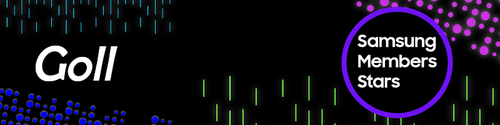in data 28-05-2024 10:25 PM
- Contrassegnare come Nuovo
- Preferito
- Iscriversi
- Disattiva notifiche
- Iscriversi a feed RSS
- Evidenziare
- Stampare
- Segnalare contenuto inappropriato
28-05-2024 11:52 PM - modificato 28-05-2024 11:53 PM
- Contrassegnare come Nuovo
- Preferito
- Iscriversi
- Disattiva notifiche
- Iscriversi a feed RSS
- Evidenziare
- Stampare
- Segnalare contenuto inappropriato
Con One UI 6.1 l'AOD segue la personalizzaziona che si ha nella schermata di blocco. Quindi, se l'orologio nella schermata di blocco ha questi colori rossastri, questi vengono riproposti nell'AOD. Per riportarli bianchi si può semplicemente utilizzare il colore bianco nell'orgoglio della schermata di blocco.
Vai in:
- Impostazioni
- Sfondo e stile
- Clicca sulla schermata di blocco schermo (quella di sinistra)
Qui clicca sull'orologio e, in basso, apparirà la scelta dei colori. Qui seleziona il bianco. Attualmente è probabile che sia selezionata la scelta automatica.
Se invece desideri avere il colore bianco nell'AOD e mantenere il colore automatico nella schermata di blocco, bisognerà scaricare, dal Galaxy Store, l'applicazione GoodLock di Samsung e, al suo interno, il modulo LockStar.
Se hai necessità di assistenza per GoodLock, sono disponibile per gli ulteriori chiarimenti.
in data 29-05-2024 05:22 AM
- Contrassegnare come Nuovo
- Preferito
- Iscriversi
- Disattiva notifiche
- Iscriversi a feed RSS
- Evidenziare
- Stampare
- Segnalare contenuto inappropriato
in data 29-05-2024 08:07 AM
- Contrassegnare come Nuovo
- Preferito
- Iscriversi
- Disattiva notifiche
- Iscriversi a feed RSS
- Evidenziare
- Stampare
- Segnalare contenuto inappropriato
29-05-2024 08:28 AM - modificato 29-05-2024 08:29 AM
- Contrassegnare come Nuovo
- Preferito
- Iscriversi
- Disattiva notifiche
- Iscriversi a feed RSS
- Evidenziare
- Stampare
- Segnalare contenuto inappropriato


29-05-2024 08:36 AM - modificato 29-05-2024 09:01 AM
- Contrassegnare come Nuovo
- Preferito
- Iscriversi
- Disattiva notifiche
- Iscriversi a feed RSS
- Evidenziare
- Stampare
- Segnalare contenuto inappropriato
Il colore dell'orologio infatti non è modificabile, per ora, direttamente con LockStar. L'unico modo per colorarlo è scegliere il colore nella schermata di blocco.
Con LockStar però puoi separare il colore che hai scelto per l'orologio con quello delle notifiche che, di default, segue quello dell'orologio. Questa è la personalizzazione in più che il modulo permette ora per l'AOD. Oltre alla possibilità di togliere l'adattamento della luminosità con luce ambientale.
Diversamente, puoi ampliare le scelte attraverso ClockFace, che ti permette di aumentare le opzioni di modifica dell'orologio presentate in LockStar. In questo modo potrai inserire un orologio a tua scelta con tutte le personalizzazioni possibili.
in data 29-05-2024 10:38 AM
- Contrassegnare come Nuovo
- Preferito
- Iscriversi
- Disattiva notifiche
- Iscriversi a feed RSS
- Evidenziare
- Stampare
- Segnalare contenuto inappropriato
in data 29-05-2024 11:51 AM
- Contrassegnare come Nuovo
- Preferito
- Iscriversi
- Disattiva notifiche
- Iscriversi a feed RSS
- Evidenziare
- Stampare
- Segnalare contenuto inappropriato
Ciao Ninì5, ti diamo il benvenuto sulla Community Samsung!
Ciao Gfr_73,
non posso che confermare la correttezza di tutto ciò che ha spiegato il nostro Samsung Members Star in modo davvero efficace ed esaustivo! Grazie @Goll 😊
Considerateci a completa disposizione in caso di ulteriori dubbi o necessità.
Ciao!